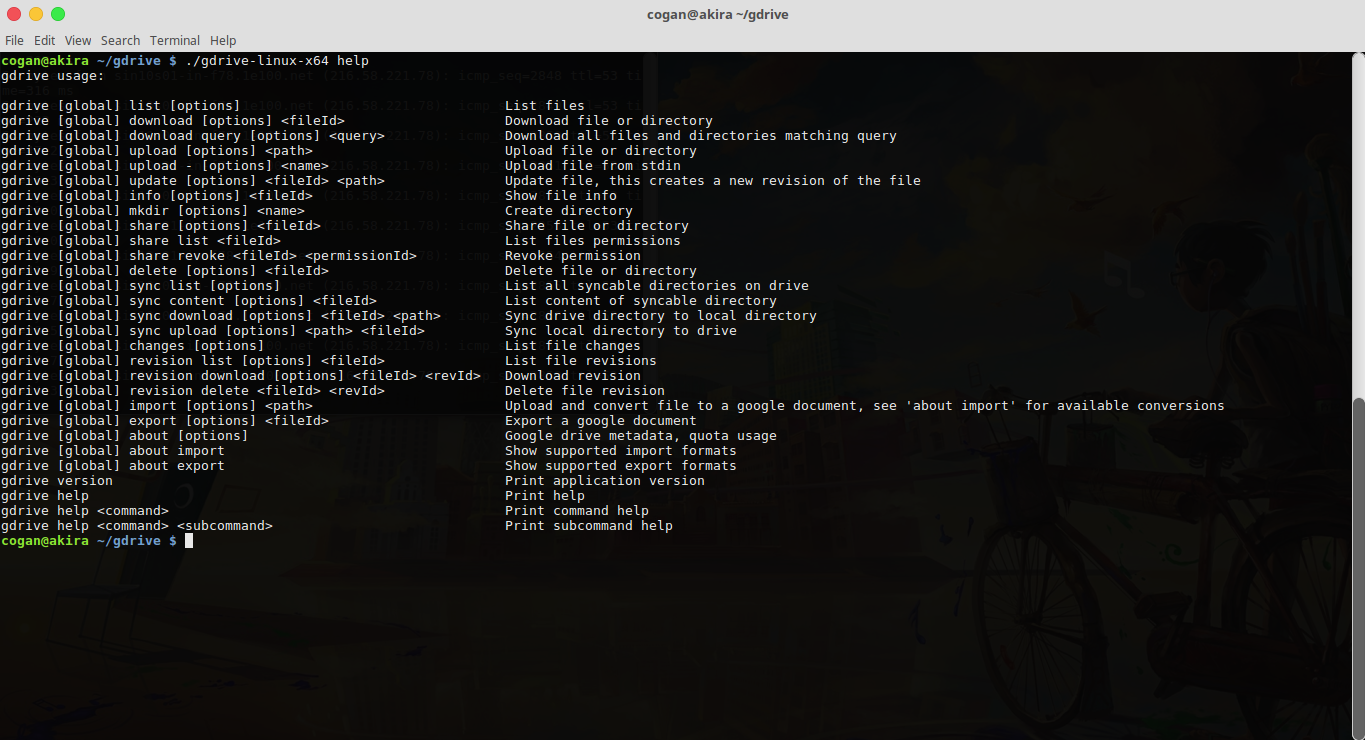Memasang Google Drive CLI Di Ubuntu
IskyBlog - Google drive adalah layanan cloudstorage milik Google, salah satu kelebihan google drive adalah kita diberikan layanan storage gratis berkapasitas 15 GB, juga google drive ini terintegrasi dengan layanan Google lainnya, seperti gmail.
Kita bisa gunakan google drive untuk mengunggah atau mengunduh berkas atau folder melalui browser. Adanya google drive client memberikan kemudahan kita dalam mensinkronisasi berkas yang berada dalam komputer kita ke server Google, tanpa harus melakukan pengunggahan, dan akan sangat berguna jika Anda ingin mengunggah banyak berkas atau berkas yang dalam jumlah besar.
Google drive client hadir diberbagai sistem operasi baik Windows, MacOS dan bahkan Android, terkecuali untuk GNU/Linux, Anda hanya bisa menggunakan alternatif yakni Insync.
Nah, bicara mengenai GNU/Linux yang tidak disediakan google drive client oleh Google. Kita akan menggunakankan alternatif lain, tidak menggunakan Insync, melainkan menggunakn Google drive CLI, bisa kita terapkan di server kita sebagai media backup.
Hadirnya tulisan ini, penulis akan membahas mengenai Google drive CLI yang mana telah penulis gunakan untuk membackup berkas penting dalam server, agar nantinya bisa disinkronisasikan ke komputer atau laptop penulis di rumah.
Langsung saja kita, mulai. Pertama-tama unduh terlebih dahulu Google Drive CLI.
Pilih disesuaikan dengan arsitektur GNU/Linux mana yang Anda gunakan, jika Anda menggunakan 64bit unduh: gdrive-linux-x64
Setelah Anda selesai mengdownload file tadi silahkan anda masuk ke folder Downloads:
setelah berada di folder Downloads Anda lakukan perintah berikut:
Untuk melihat command gdrive nya lakukan perintah berikut:
maka akan muncul seperti gambar berikut ini:
Untuk pertama kali anda menggunakan Google Drive Cli anda harus ketik:
selanjut nya anda copy url https://accounts.google.com/o/oauth2/auth?accessblalalalalala ke webrowser kesayangan anda dan nanti akan muncul seperti gambar di bawah ini
Setelah itu anda klik ALLOW maka akan muncul seperti gambar dibawah ini :
Kembali ke terminal Anda, Setelah itu Anda paste kode verifikasi anda.
Jika anda ingin melihat file apa saja yang ada di google drive anda, anda lakukan command berikut ini:
Jika anda ingin mendownload file yang ada di Google Drive anda ketikkan command berikut ini:
Note: fileID adalah ID file google drive anda contoh file ID anda 0B1zikYB8Iacac3RhcnRlcl9maWxl , maka anda lakukan command berikut:
Selanjutnya kalau anda ingin mengupload file anda ke google drive anda tinggal ketikan command:
Contoh nya seperti berikut:
Jika anda masih bingung silahkan anda ke situs Google Drive Cli Official di Github: Gdrive Official Github
Sebtulnya masih banyak versi-versi lain tapi saya lebih suka dengan yang ini dikarenakan gampang digunakan hehehe....
Atau jika anda masih bingung silahkan comment di bawah, jika ada kesempatan saya akan membalas comment anda.. terima kasih sudah berkunjung ke IskyBlog.
Memasang Google Drive Cli
Google Drive Cli Linux
Google Drive Cli di Ubuntu
Google drive Linux
Cara Upload Google Drive Linux
Kita bisa gunakan google drive untuk mengunggah atau mengunduh berkas atau folder melalui browser. Adanya google drive client memberikan kemudahan kita dalam mensinkronisasi berkas yang berada dalam komputer kita ke server Google, tanpa harus melakukan pengunggahan, dan akan sangat berguna jika Anda ingin mengunggah banyak berkas atau berkas yang dalam jumlah besar.
Google drive client hadir diberbagai sistem operasi baik Windows, MacOS dan bahkan Android, terkecuali untuk GNU/Linux, Anda hanya bisa menggunakan alternatif yakni Insync.
Nah, bicara mengenai GNU/Linux yang tidak disediakan google drive client oleh Google. Kita akan menggunakankan alternatif lain, tidak menggunakan Insync, melainkan menggunakn Google drive CLI, bisa kita terapkan di server kita sebagai media backup.
Hadirnya tulisan ini, penulis akan membahas mengenai Google drive CLI yang mana telah penulis gunakan untuk membackup berkas penting dalam server, agar nantinya bisa disinkronisasikan ke komputer atau laptop penulis di rumah.
Langsung saja kita, mulai. Pertama-tama unduh terlebih dahulu Google Drive CLI.
Pilih disesuaikan dengan arsitektur GNU/Linux mana yang Anda gunakan, jika Anda menggunakan 64bit unduh: gdrive-linux-x64
Setelah Anda selesai mengdownload file tadi silahkan anda masuk ke folder Downloads:
$cd Downloads setelah berada di folder Downloads Anda lakukan perintah berikut:
$sudo cp gdrive-*-* /usr/bin/gdrive $sudo chmod +x /usr/bin/gdrive Untuk melihat command gdrive nya lakukan perintah berikut:
$gdrive help maka akan muncul seperti gambar berikut ini:
Untuk pertama kali anda menggunakan Google Drive Cli anda harus ketik:
$gdrive about selanjut nya anda copy url https://accounts.google.com/o/oauth2/auth?accessblalalalalala ke webrowser kesayangan anda dan nanti akan muncul seperti gambar di bawah ini
Setelah itu anda klik ALLOW maka akan muncul seperti gambar dibawah ini :
Kembali ke terminal Anda, Setelah itu Anda paste kode verifikasi anda.
Jika anda ingin melihat file apa saja yang ada di google drive anda, anda lakukan command berikut ini:
$gdrive list Jika anda ingin mendownload file yang ada di Google Drive anda ketikkan command berikut ini:
$gdrive export fileID Note: fileID adalah ID file google drive anda contoh file ID anda 0B1zikYB8Iacac3RhcnRlcl9maWxl , maka anda lakukan command berikut:
$gdrive export 0B1zikYB8Iacac3RhcnRlcl9maWxl Selanjutnya kalau anda ingin mengupload file anda ke google drive anda tinggal ketikan command:
$gdrive upload nama_file Contoh nya seperti berikut:
Jika anda masih bingung silahkan anda ke situs Google Drive Cli Official di Github: Gdrive Official Github
Sebtulnya masih banyak versi-versi lain tapi saya lebih suka dengan yang ini dikarenakan gampang digunakan hehehe....
Atau jika anda masih bingung silahkan comment di bawah, jika ada kesempatan saya akan membalas comment anda.. terima kasih sudah berkunjung ke IskyBlog.
Penelusuran yang terkait dengan Memasang Google Drive Cli Di Ubuntu
Memasang Google Drive Cli
Google Drive Cli Linux
Google Drive Cli di Ubuntu
Google drive Linux
Cara Upload Google Drive Linux